Πώς να ρυθμίσετε το VPN σε φορητό υπολογιστή
Contents
Πώς να συνδεθείτε σε ένα VPN σε Windows / Mac / iOS / Android
Εκτός από τα οφέλη ασφαλείας τους, τα VPN μπορούν να έρθουν χρήσιμα όταν προσπαθείτε να έχετε πρόσβαση σε ευαίσθητες πληροφορίες
Πώς να ρυθμίσετε ένα VPN
Τα εικονικά ιδιωτικά δίκτυα (VPNs) μπορούν να προσφέρουν ένα επιπλέον επίπεδο ασφάλειας και ιδιωτικής ζωής. Είτε εργάζεστε σε ένα δημόσιο δίκτυο Wi-Fi και θέλετε να ξεφύγετε από τα αδιάκριτα μάτια, είτε ανησυχείτε για την ιδιωτική ζωή γενικά, ένα VPN μπορεί να προσφέρει πολλά οφέλη.
Με λίγα λόγια, ένα VPN δημιουργεί μια ασφαλή, κρυπτογραφημένη σύνδεση μεταξύ της συσκευής σας και ενός ιδιωτικού διακομιστή, κρύβοντας την επισκεψιμότητα σας από την εμφάνιση των άλλων. Φυσικά, το ίδιο το VPN μπορεί ακόμα να δει την κυκλοφορία σας, γι ‘αυτό πρέπει να επιλέξετε ένα VPN από μια εταιρεία που εμπιστεύεστε. (Ένας καλός κανόνας είναι να αποφύγετε τα δωρεάν VPNs, γιατί αν δεν σας χρεώνουν αμοιβή, μπορεί να κερδίζουν χρήματα με κάποιο λιγότερο επιθυμητό τρόπο.) Επιπλέον, η επιβολή του νόμου μπορεί να πάρει τα χέρια της στις πληροφορίες σας μέσω της εταιρείας VPN. Ωστόσο, ως επί το πλείστον, ένα VPN σας προσφέρει έναν τρόπο να αποκρύψετε την ηλεκτρονική σας δραστηριότητα από άλλους.
Σχετίζεται με
Σημειώστε ότι η λήψη ενός VPN είναι μόνο ένα από τα μέτρα που μπορείτε να λάβετε για να κάνετε την περιήγηση στο διαδίκτυο σας πιο ασφαλές. Άλλοι περιλαμβάνουν τον έλεγχο ταυτότητας δύο παραγόντων και τη χρήση διαχειριστή κωδικού πρόσβασης.
Εκτός από τα οφέλη ασφαλείας τους, τα VPN μπορούν να έρθουν χρήσιμα όταν προσπαθείτε να έχετε πρόσβαση σε ευαίσθητες πληροφορίες ή εάν ταξιδεύετε στην Ευρώπη και θέλετε να μεταδώσετε τους τίτλους Netflix ή Amazon Prime που επιτρέπονται μόνο στις ΗΠΑ. Μπορούν επίσης να σας επιτρέψουν να πηδήξετε τείχη προστασίας σε μεγάλες ρυθμιζόμενες χώρες όπως η Κίνα, αν και αυτό γίνεται δύσκολο.
Εκτός από τα οφέλη ασφαλείας τους, τα VPN μπορούν να έρθουν χρήσιμα όταν προσπαθείτε να έχετε πρόσβαση σε ευαίσθητες πληροφορίες
Στο σπίτι, μπορείτε να ρυθμίσετε το VPN σας μέσω του δρομολογητή σας, το οποίο παίρνει ελαφρώς περισσότερα βήματα, αλλά σημαίνει ότι οποιεσδήποτε συσκευές που συνδέονται με τον δρομολογητή σας δεν θα χρειαστούν ατομική διαμόρφωση. Μπορεί επίσης να επιβραδύνει όλη την κυκλοφορία που περνάει. Ωστόσο, για αυτό το άρθρο, πρόκειται να επικεντρωθούμε σε εφαρμογές VPN που μπορείτε να φορτώσετε στο φορητό υπολογιστή ή το τηλέφωνό σας, ώστε να μπορείτε να χρησιμοποιήσετε το Διαδίκτυο με ασφάλεια μακριά από τη βάση σας.
Οι περισσότερες εφαρμογές VPN αυτές τις μέρες υποστηρίζουν το πρωτόκολλο OpenVPN, καθιστώντας τη ρύθμιση ενός απλού θέματος επιτρέποντας στην πρόσβαση στην εφαρμογή για να διαμορφώσετε τις ρυθμίσεις για εσάς. (Μείνετε συντονισμένοι για τον οδηγό μας για τις καλύτερες υπηρεσίες για να δοκιμάσετε.) Αλλά αν η συσκευή σας χρησιμοποιεί MacOS, Chrome OS, Windows 10, iOS ή Android, αν θέλετε να πάρετε μια γρήγορη επισκόπηση του τι εμπλέκεται πριν επιλέξετε μια υπηρεσία ή προτιμάτε να κάνετε μια χειροκίνητη ρύθμιση, έχουμε καταρρεύσει τα βήματα σε απλές οδηγίες για εσάς.
Ρύθμιση VPN στα Windows 10
Το πρώτο βήμα είναι να δημιουργήσετε ένα προφίλ VPN το οποίο θα το συμπληρώσετε με λεπτομέρειες από τη συγκεκριμένη υπηρεσία VPN.
- Κάντε κλικ στο κουμπί των Windows και, στη συνέχεια, κατευθυνθείτε στις Ρυθμίσεις> Δίκτυο & Internet> VPN. Κάντε κλικ στο ADD ADD μια σύνδεση VPN.
- Στα πεδία της σελίδας, επιλέξτε Windows (ενσωματωμένο) για τον παροχέα VPN σας. Δώστε στο VPN σας ένα όνομα κάτω από το όνομα σύνδεσης. Εισαγάγετε το όνομα ή τη διεύθυνση του διακομιστή, τον τύπο VPN και τον τύπο πληροφοριών σύνδεσης.
- Προσθέστε ένα όνομα χρήστη και έναν κωδικό πρόσβασης για επιπλέον ασφάλεια (αυτό είναι προαιρετικό, αλλά συνιστάται). Μπορείτε να επιλέξετε να θυμηθείτε τον υπολογιστή σας.
- Κάντε κλικ στην επιλογή Αποθήκευση
- Για να συνδεθείτε στο VPN σας, επιστρέψτε στις Ρυθμίσεις> Δίκτυο & Διαδίκτυο> VPN. Κάντε κλικ στο όνομα VPN σας.
- Αν θέλετε, σε αυτό το σημείο μπορείτε να επιλέξετε προηγμένες επιλογές για να επεξεργαστείτε τις ιδιότητες σύνδεσης, να καθαρίσετε τις πληροφορίες σύνδεσης ή να ρυθμίσετε ένα Proxy VPN.
- Επιλέξτε Σύνδεση και πληκτρολογήστε έναν κωδικό πρόσβασης εάν έχετε ορίσει ένα.
Ρύθμιση ενός VPN στο Chrome OS
Για να ρυθμίσετε με ένα VPN στο Chrome OS, μπορείτε να κατευθυνθείτε στο κατάστημα Chrome Web για να βρείτε μια επέκταση για το VPN της επιλογής σας, μεταβείτε στο Google Play Store (εάν το Chromebook σας έχει ρυθμιστεί) και λάβετε μια εφαρμογή VPN από εκεί ή κατεβάστε ένα από τον ιστότοπο του VPN. Είτε έτσι είτε αλλιώς, η εφαρμογή VPN σας θα πρέπει να σας ζητήσει οδηγίες για το πώς να το ρυθμίσετε πλήρως.
Εάν πρέπει να το κάνετε χειροκίνητα, μπορείτε. Το Chrome έχει εγγενή υποστήριξη για L2TP/IPSEC και OpenVPN. Για να εγκαταστήσετε ένα VPN που λειτουργεί με μία από αυτές τις μορφές:
- Κάντε κλικ στην ώρα στην κάτω δεξιά γωνία της οθόνης σας και κάντε κλικ στις Ρυθμίσεις.
- Κάντε κλικ στην προσθήκη σύνδεσης και στη συνέχεια στο OpenVPN / L2TP
- Προσθέστε όλες τις απαραίτητες πληροφορίες, οι οποίες μπορεί να περιλαμβάνουν όνομα κεντρικού υπολογιστή, όνομα υπηρεσίας, τύπο παροχέα, κλειδί προ-κοινόχρηστου, όνομα χρήστη και κωδικό πρόσβασης. Μπορείτε να αποθηκεύσετε την ταυτότητα και τον κωδικό πρόσβασής σας εάν θέλετε. Κάντε κλικ στο Connect.
Ορισμένα VPN, ειδικά αυτά που εκδίδονται από ένα χώρο εργασίας, απαιτούν πιστοποιητικό, το οποίο θα χρειαστεί να εισαγάγετε πρώτα. Εάν αυτό είναι κάτι που απαιτείται:
- Προχωρήστε στο Chrome: // Ρυθμίσεις/πιστοποιητικά
- Μεταβείτε στην καρτέλα Αρχές. Βρείτε το σωστό πιστοποιητικό στη λίστα και κάντε κλικ στην επιλογή Εισαγωγή.
- Στη συνέχεια, ακολουθήστε τις παραπάνω οδηγίες για τη ρύθμιση του VPN.
Ρύθμιση ενός VPN σε macOS
Όπως και με τις άλλες μορφές εδώ, υπάρχουν εφαρμογές που σας βοηθούν αυτόματα μέσω της διαδικασίας εγκατάστασης, αλλά μπορείτε επίσης να το κάνετε μόνοι σας με το χέρι.
Επιλέξτε το αναπτυσσόμενο μενού και επιλέξτε VPN, ώστε να μπορείτε να εισαγάγετε τα στοιχεία του VPN σας.
- Για να ξεκινήσετε, κατευθυνθείτε στις προτιμήσεις του συστήματος και στη συνέχεια βουτήξτε στο δίκτυο.
- Από εκεί, η διαδικασία είναι απλή. Κάντε κλικ στο κουμπί σύμβολο συν το κάτω αριστερό. Θα χρειαστείτε τις λεπτομέρειες από το VPN της επιλογής σας για να συμπληρώσετε τον τύπο VPN και το όνομα της υπηρεσίας.
- Κάντε κλικ στο κουμπί Δημιουργία. Συμπληρώστε τη διεύθυνση διακομιστή, το απομακρυσμένο αναγνωριστικό και το τοπικό αναγνωριστικό στα κατάλληλα πεδία. Κάντε κλικ στις ρυθμίσεις ελέγχου ταυτότητας.
- Εισαγάγετε το όνομα χρήστη και τον κωδικό πρόσβασης για το VPN σας, το οποίο μπορείτε να ορίσετε μέσω της εφαρμογής σας VPN.
- Κάντε κλικ στο OK και συνδέστε.
Ρύθμιση ενός VPN στο iOS
Η ρύθμιση ενός VPN σε μια συσκευή iOS είναι αρκετά απλή. Και πάλι, εάν κατεβάσετε μια εφαρμογή από το App Store, θα πρέπει να διαμορφώσετε αυτόματα τις ρυθμίσεις για εσάς. Εδώ είναι πώς να το κάνετε με το χέρι, όμως:
Πώς να συνδεθείτε σε ένα VPN σε Windows / Mac / iOS / Android
Προσπαθώντας να συνδέσετε τη συσκευή σας σε ένα VPN? Αυτό είναι πολύ εύκολο! Απλώς ακολουθήστε τις παρακάτω οδηγίες και θα είστε σε θέση να ρυθμίσετε γρήγορα μια σύνδεση VPN στη συσκευή σας.
Για να συνδεθείτε σε ένα VPN
Τα παρακάτω είναι οι μέθοδοι για διαφορετικά λειτουργικά συστήματα. Απλά επιλέξτε το σωστό για τη συσκευή σας.
Για να συνδεθείτε με ένα VPN με μη αυτόματο τρόπο
Για να συνδεθείτε με ένα VPN με μη αυτόματο τρόπο, θα πρέπει να έχετε Διακομιστής VPN μπορείτε να συνδεθείτε και το Πληροφορίες για την εγγραφή σε αυτόν τον διακομιστή, συμπεριλαμβανομένης της διεύθυνσης IP, του ονόματος χρήστη και του κωδικού πρόσβασης και του τύπου VPN.
- Συνδεθείτε σε ένα VPN με ένα σύστημα Windows
- Συνδεθείτε σε ένα VPN με υπολογιστή MAC
- Συνδεθείτε σε ένα VPN με συσκευή iOS
- Συνδεθείτε σε ένα VPN με συσκευή Android
Για να συνδεθείτε σε ένα VPN αυτόματα
Αυτή είναι μια πιο βολική επιλογή. Δεν χρειάζεται να έχετε διακομιστή και μπορείτε να συνδεθείτε με ένα VPN πολύ εύκολα.
1. Συνδεθείτε σε ένα VPN με ένα σύστημα Windows
Η διαδικασία σύνδεσης είναι διαφορετική ανάλογα με την παραλλαγή σας του συστήματος των Windows:
- Στα Windows 10:
- Στο σύστημα των Windows σας, πατήστε το Πλήκτρο λογότυπου των Windows στο πληκτρολόγιό σας και στη συνέχεια πληκτρολογήστε “VPN “.
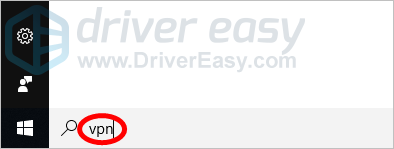
- Κάντε κλικ Αλλαγή εικονικών ιδιωτικών δικτύων (VPN).
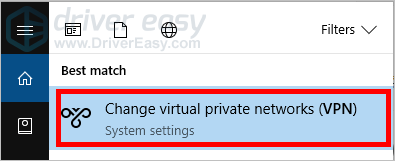
- Κάντε κλικ Προσθέστε μια σύνδεση VPN.
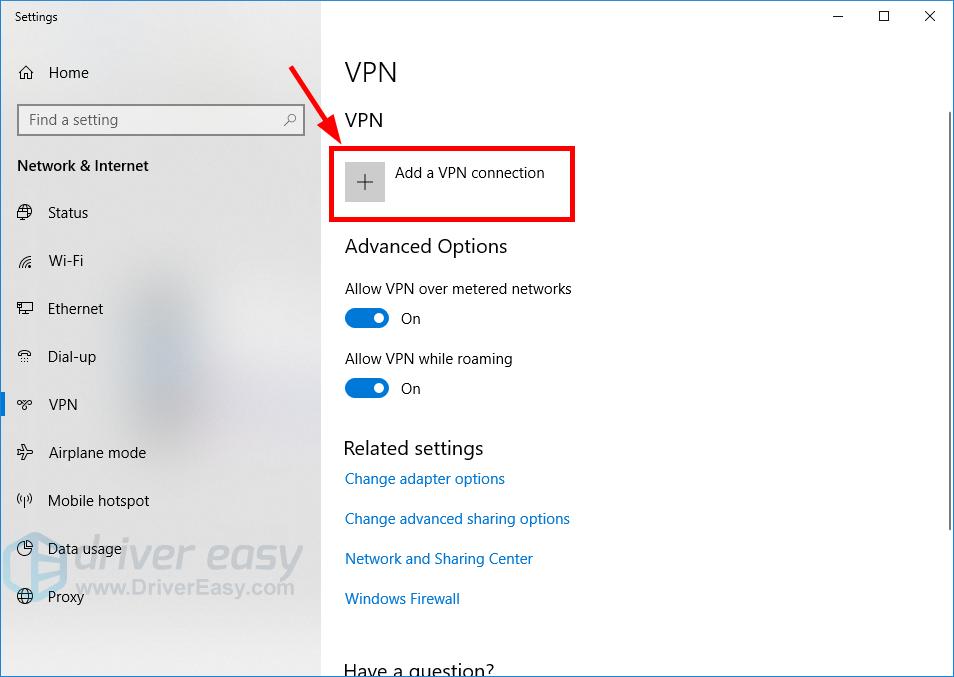
- Εισαγάγετε τις πληροφορίες που απαιτούνται για τη διαμόρφωση της νέας σύνδεσης VPN και, στη συνέχεια, κάντε κλικ στο κουμπί Αποθηκεύσετε.
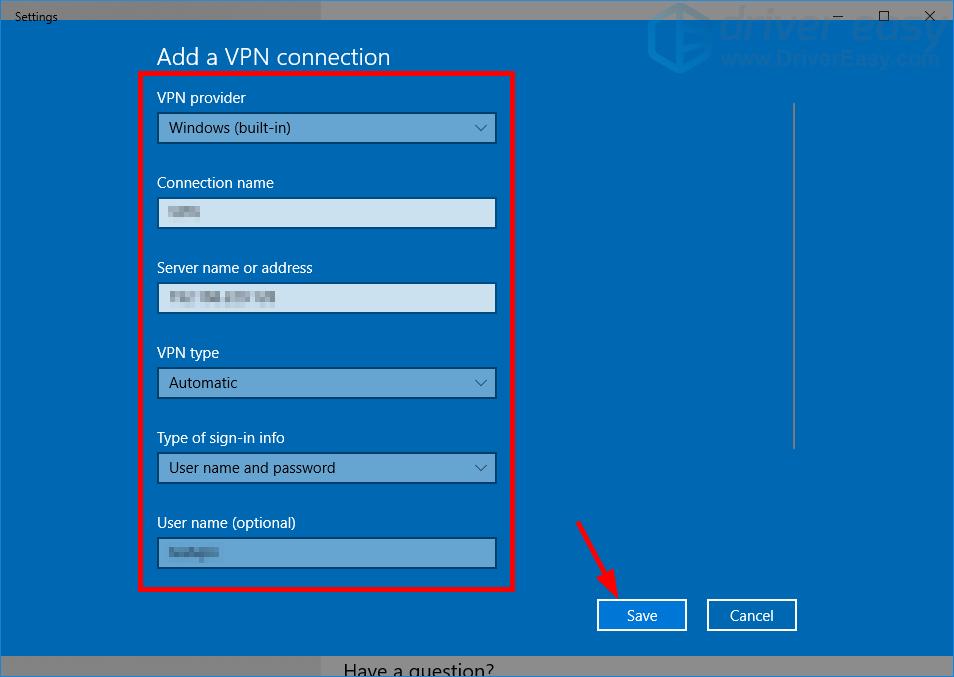
- Κάντε κλικ στο Σύνδεση VPN που έχετε προσθέσει, τότε κάντε κλικ Συνδέω-συωδεομαι.
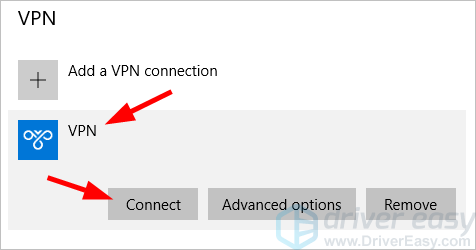
- Περιμένετε να ολοκληρωθεί η διαδικασία σύνδεσης.
- Στο σύστημα των Windows σας, πατήστε το Πλήκτρο λογότυπου των Windows στο πληκτρολόγιό σας και στη συνέχεια πληκτρολογήστε “VPN “.
- Στα Windows 7:
- Στο σύστημα των Windows σας, πατήστε το Πλήκτρο λογότυπου των Windows στο πληκτρολόγιό σας και στη συνέχεια πληκτρολογήστε “VPN “.

- Κάντε κλικ Ρύθμιση σύνδεσης εικονικού ιδιωτικού δικτύου (VPN).
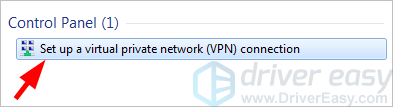
- Ακολουθήστε τις οδηγίες στην οθόνη για να δημιουργήσετε μια σύνδεση VPN.
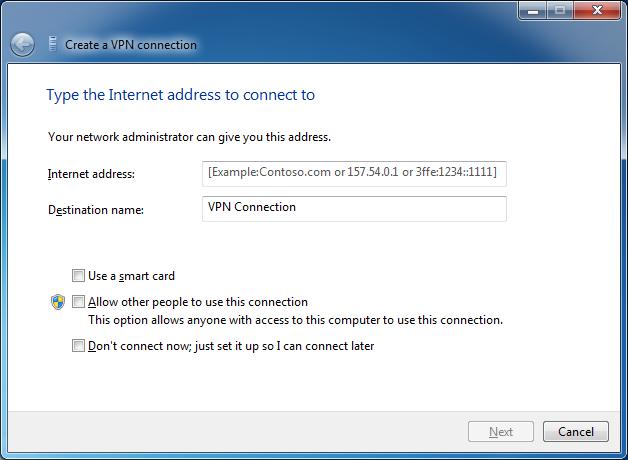
- Στο σύστημα των Windows σας, πατήστε το Πλήκτρο λογότυπου των Windows στο πληκτρολόγιό σας και στη συνέχεια πληκτρολογήστε “VPN “.
Έτσι μπορείτε να ρυθμίσετε μια σύνδεση VPN σε μια συσκευή Windows.
2. Συνδεθείτε σε ένα VPN με υπολογιστή MAC
- Στον υπολογιστή σας MAC, κάντε κλικ Επιλογές συστήματος.
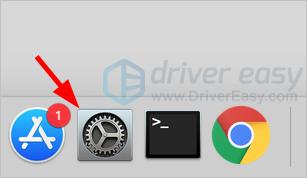
- Κάντε κλικ Δίκτυο.
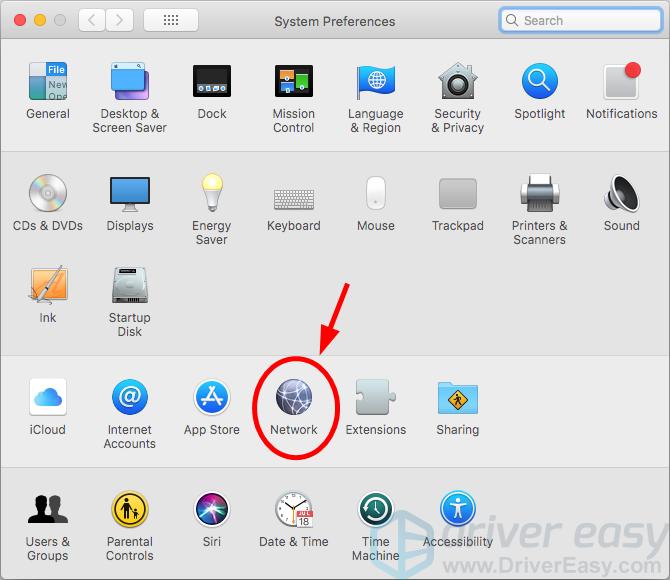
- Κάντε κλικ στο + κουμπί.
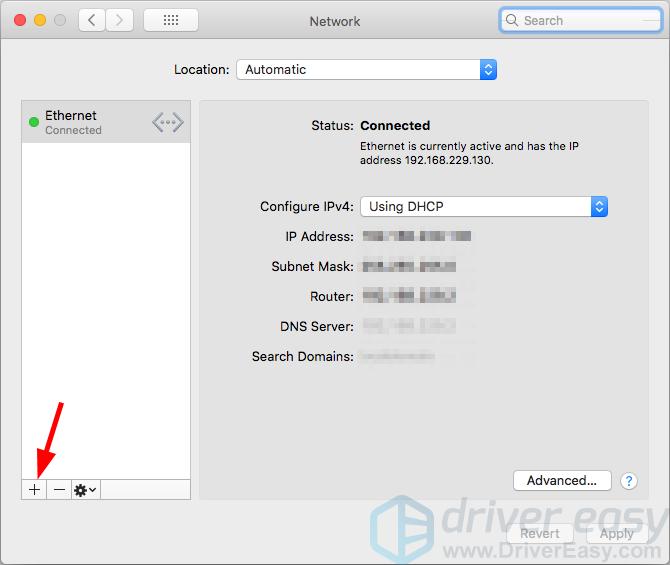
- Επιλέξτε “VPN” Για Διεπαφή και επιλέξτε το δικό σας Τύπος VPN, τότε κάντε κλικ Δημιουργώ.
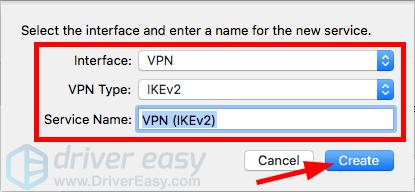
- Συμπληρώστε το Διεύθυνση διακομιστή και αναγνωριστικό πληροφορίες.

- Κάντε κλικ στο Ρυθμίσεις ελέγχου ταυτότητας κουμπί, πληκτρολογήστε το δικό σας όνομα χρήστη και Κωδικός πρόσβασης, και κάντε κλικ Εντάξει.
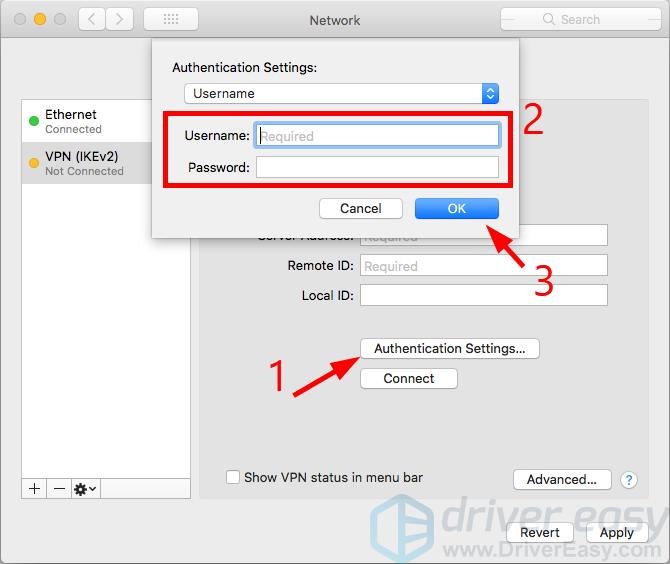
- Κάντε κλικ στο Ισχύουν κουμπί.
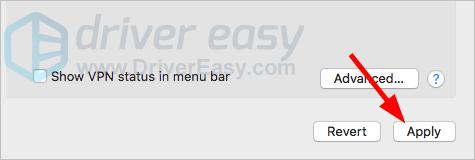
- Κάντε κλικ στο Συνδέω-συωδεομαι κουμπί.
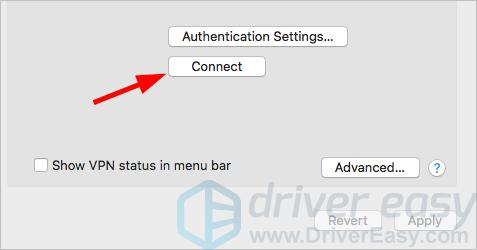
- Περιμένετε να ολοκληρωθεί η διαδικασία σύνδεσης.
Τώρα έχετε ρυθμίσει μια σύνδεση VPN στον υπολογιστή σας MAC.
3. Συνδεθείτε σε ένα VPN με συσκευή iOS
- Στη συσκευή iOS, ανοίξτε Ρυθμίσεις.
- Παρακέντηση Γενικός.
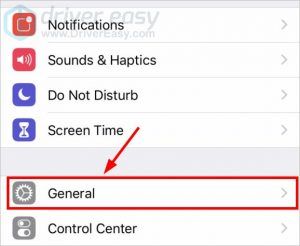
- Παρακέντηση VPN.
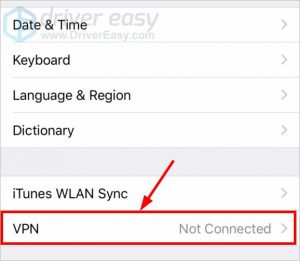
- Παρακέντηση Προσθήκη διαμόρφωσης VPN.

- Εισαγάγετε τις πληροφορίες που απαιτούνται για τη διαμόρφωση ενός VPN και, στη συνέχεια, πατήστε Εγινε.
- Πατήστε το διακόπτη του Κατάσταση VPN Για να ενεργοποιήσετε τη σύνδεση.
Αυτός είναι ο τρόπος σύνδεσης της συσκευής iOS σε ένα VPN.
4. Συνδεθείτε σε ένα VPN με συσκευή Android
- Στη συσκευή σας Android, ανοίξτε τις ρυθμίσεις.
- Παρακέντηση Περισσότερο… κάτω από Ασύρματο δίκτυο.
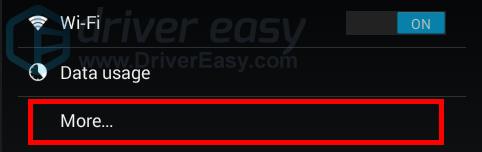
- Παρακέντηση VPN.
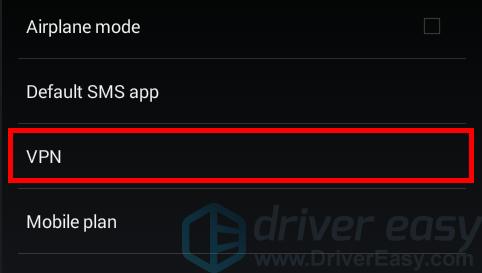
- Πατήστε το + κουμπί.
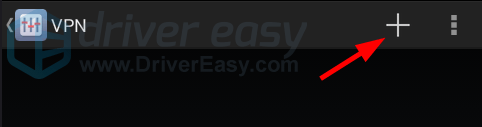
- Επεξεργαστείτε το προφίλ VPN και, στη συνέχεια, πατήστε Αποθηκεύσετε.
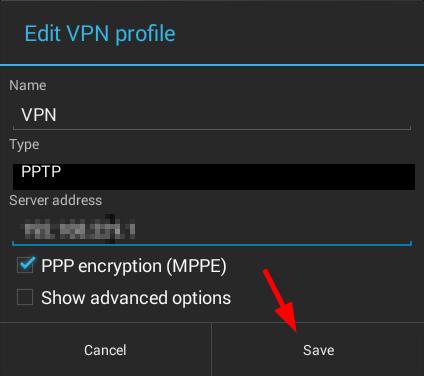
- Πατήστε το προφίλ VPN που δημιουργήσατε.
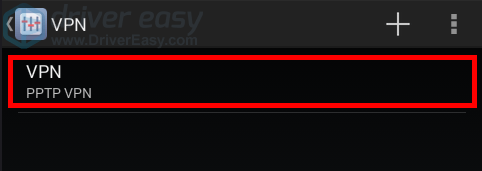
- Εισαγάγετε το όνομα χρήστη και τον κωδικό πρόσβασης και, στη συνέχεια, πατήστε Συνδέω-συωδεομαι.
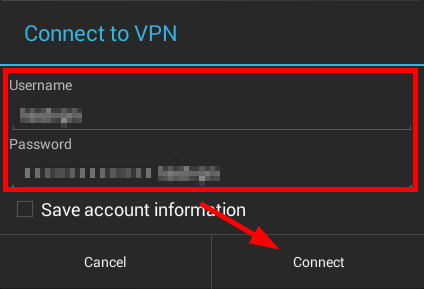
Η συσκευή σας Android θα συνδεθεί στο VPN πολύ σύντομα.
5. Χρησιμοποιήστε μια υπηρεσία VPN
Εάν δεν έχετε διακομιστή VPN ή εάν θέλετε μια ευκολότερη και πιο βολική επιλογή, μπορείτε Χρησιμοποιήστε μια υπηρεσία VPN. Συνιστούμε να χρησιμοποιήσετε το NORDVPN. Το NORDVPN λειτουργεί σε όλες τις πλατφόρμες παραπάνω και πολλά άλλα. Σας βοηθά να δημιουργήσετε μια γρήγορη, σταθερή και ασφαλή σύνδεση στο διαδίκτυο με οπουδήποτε. Και μπορείτε να το κάνετε αυτό με μερικά μόνο κλικ ή βρύσες!
Μπορείτε να πάρετε μια αξιοπρεπή συμφωνία για το Υπηρεσίες NORDVPN. Δείτε το Κουπόνια NORDVPN εδώ!

- Κατεβάστε και εγκαταστήστε το NORDVPN.
- Εκτελέστε το NORDVPN και, στη συνέχεια, επιλέξτε μια τοποθεσία στην οποία θέλετε να συνδεθείτε.
Αυτό είναι! Έχετε ήδη ρυθμίσει μια σύνδεση VPN στο Διαδίκτυο στη συσκευή σας!
